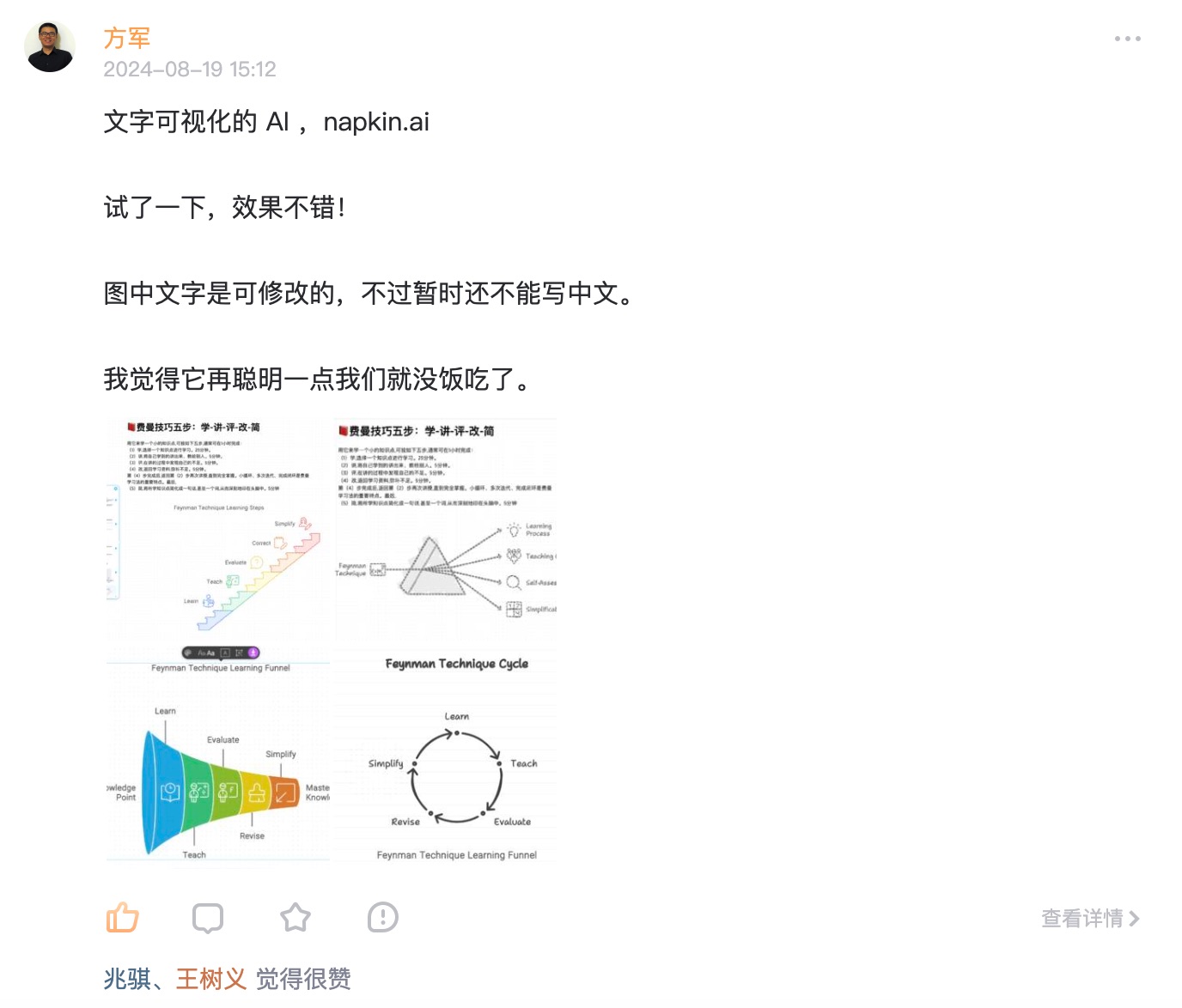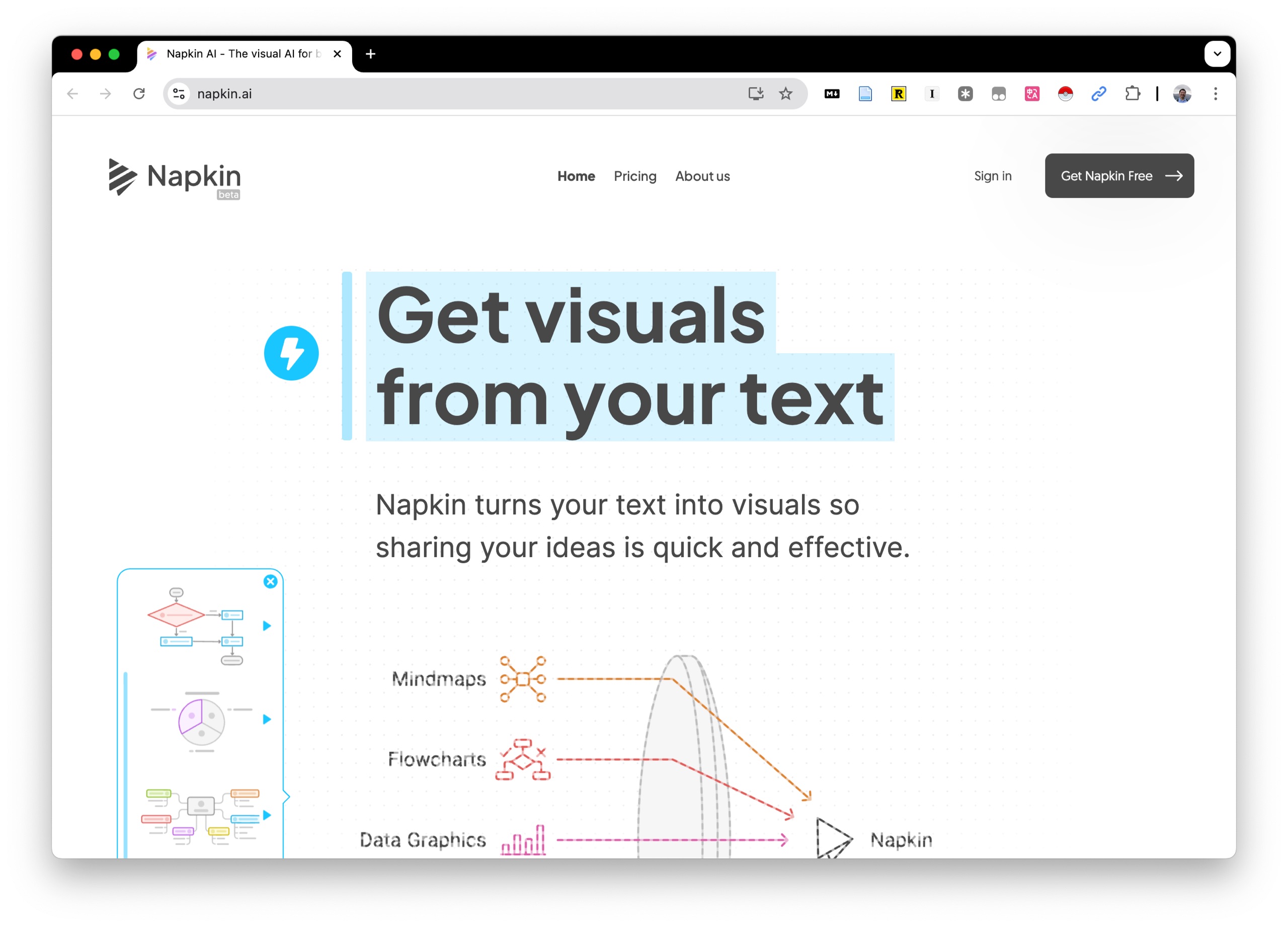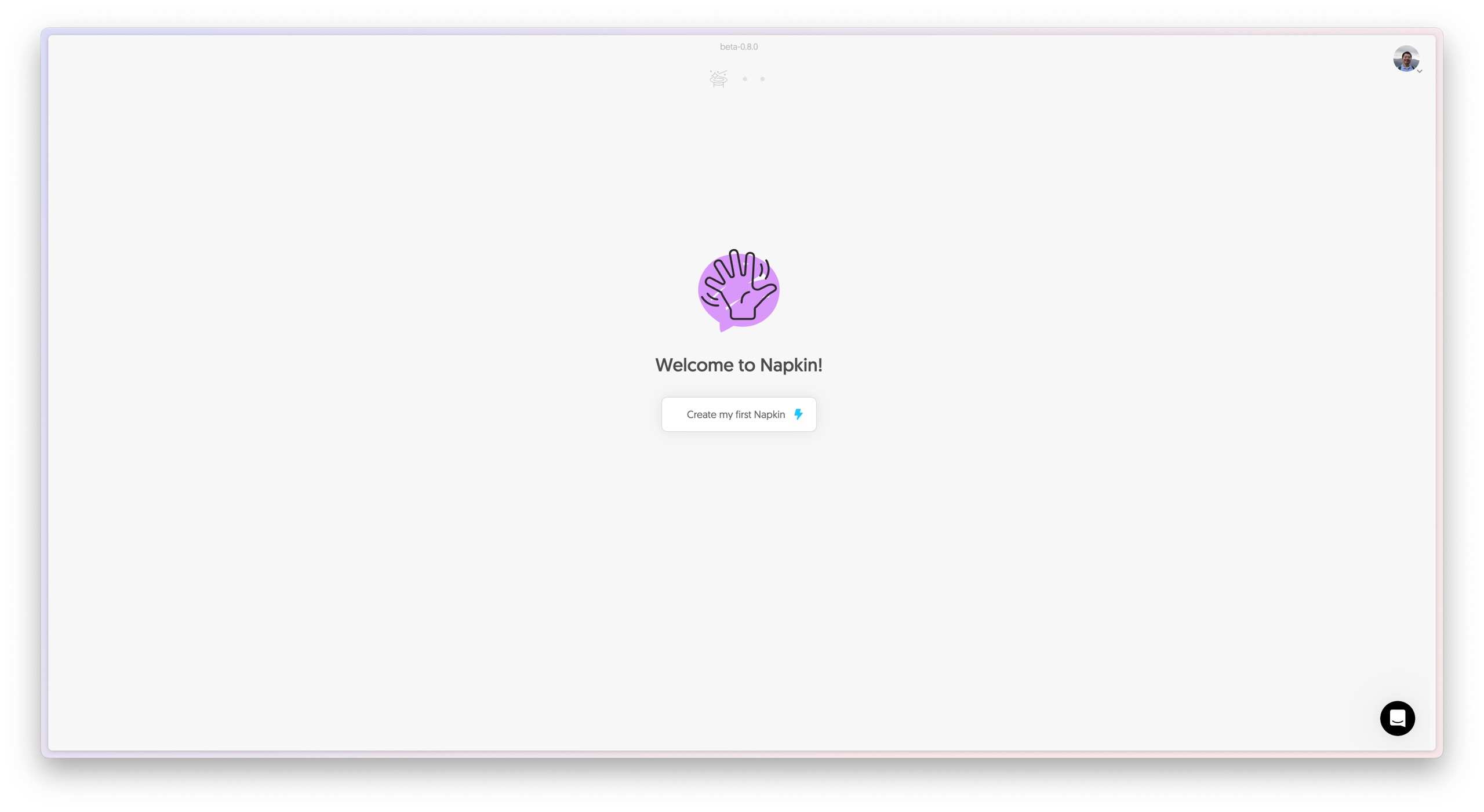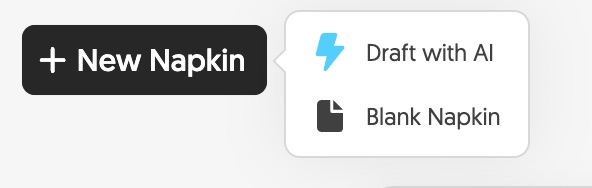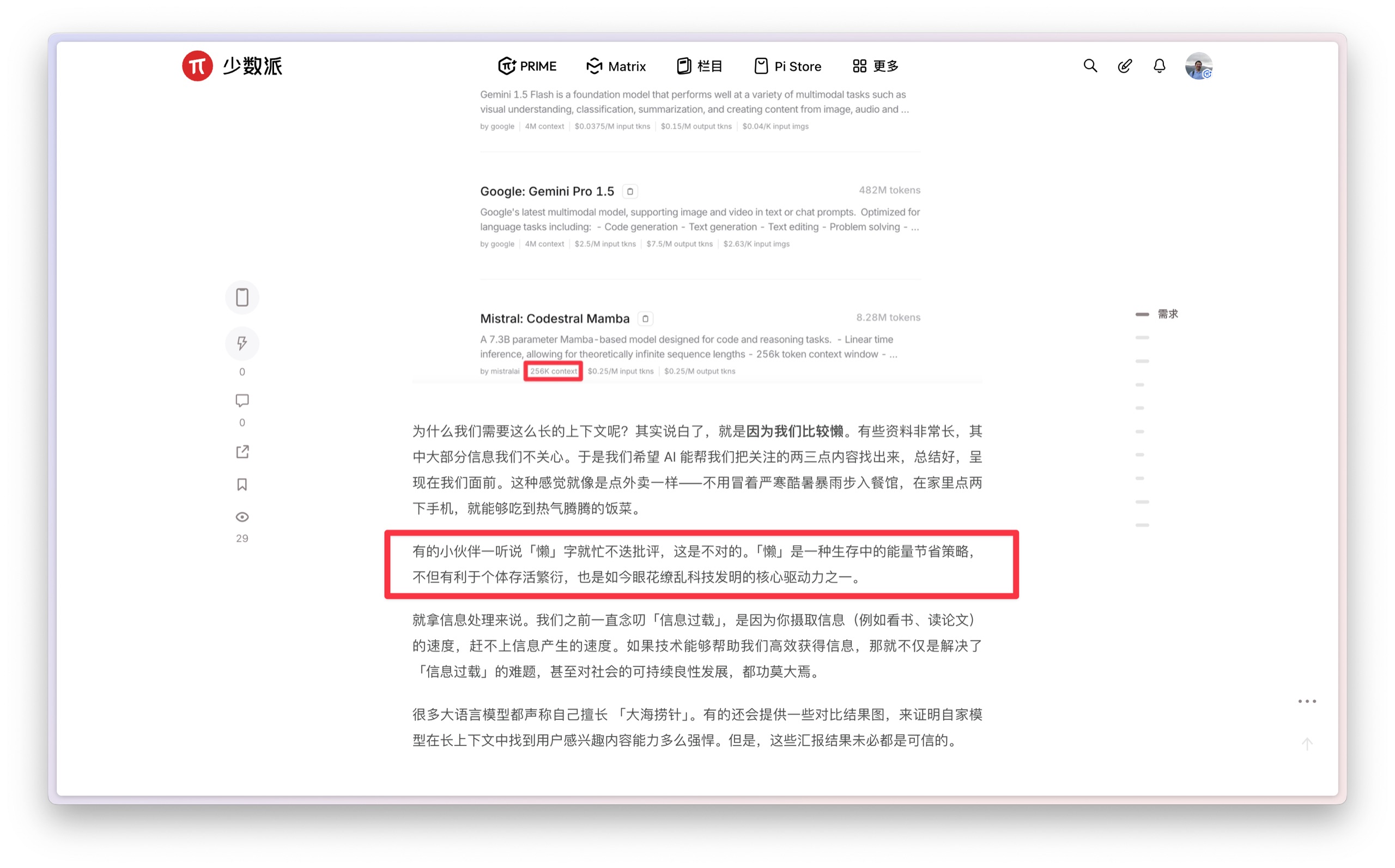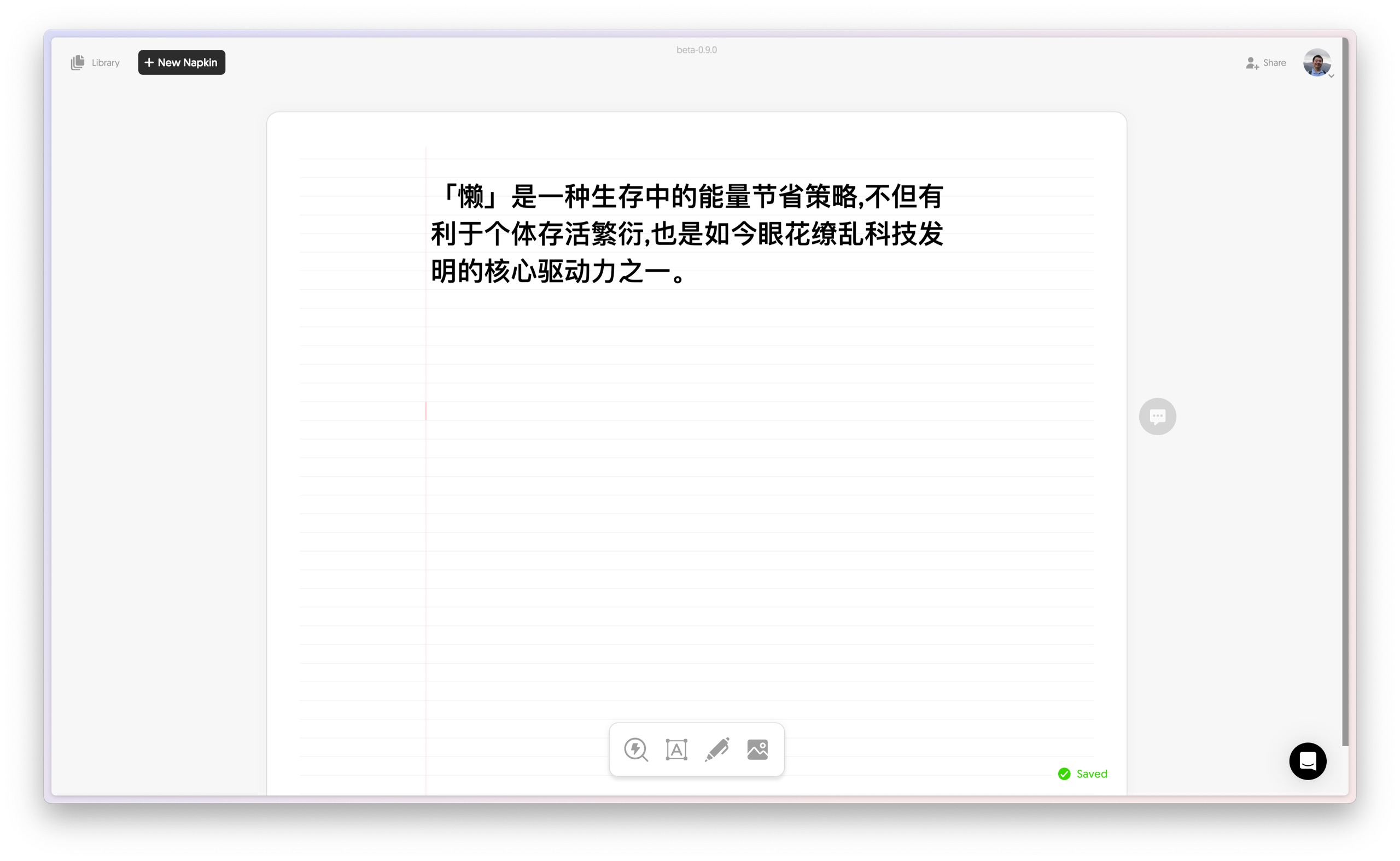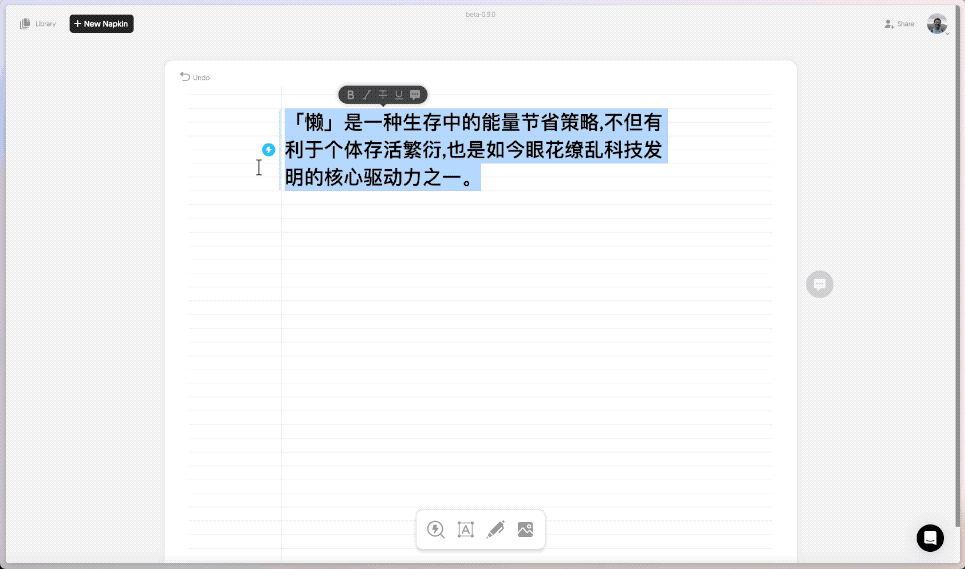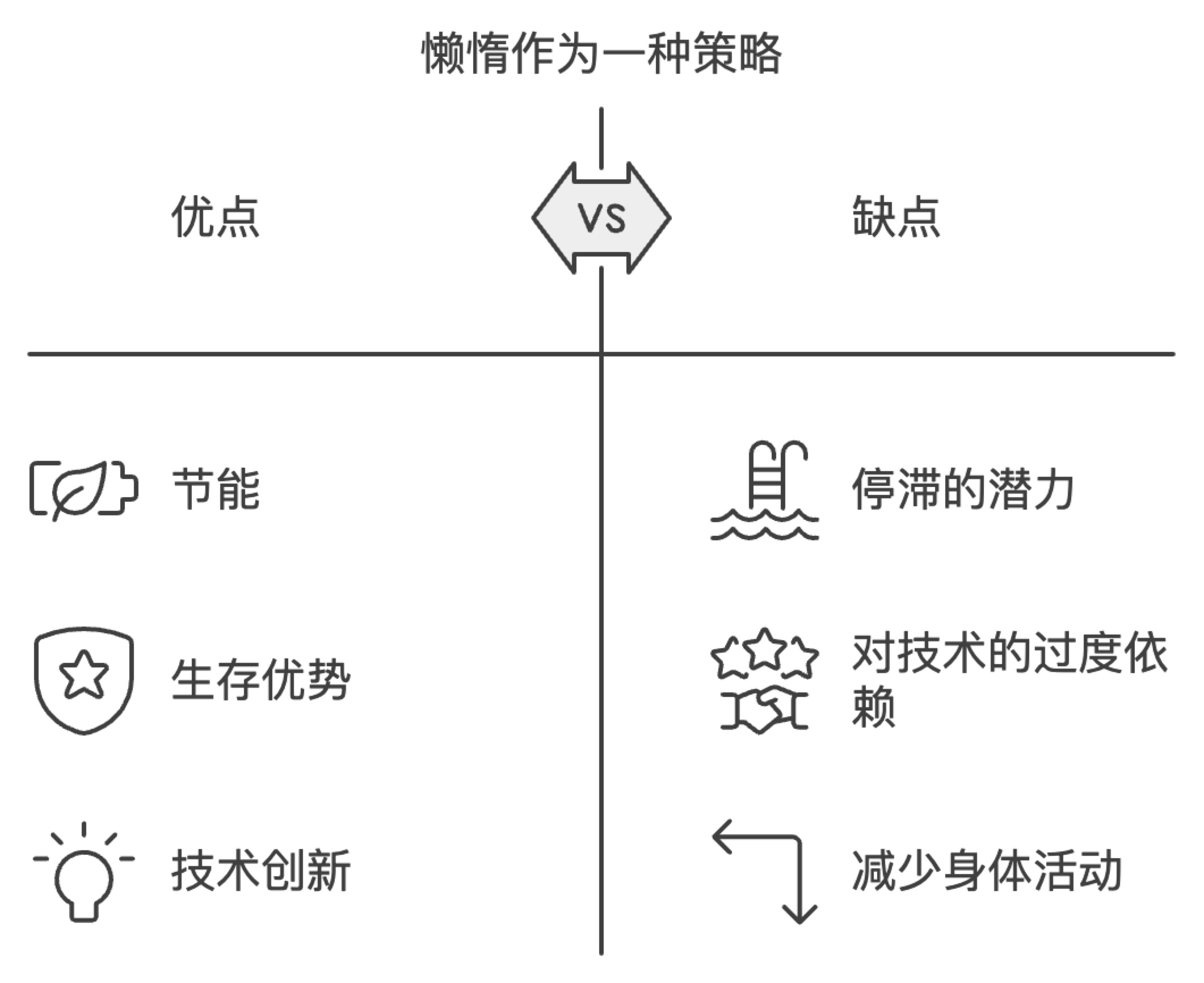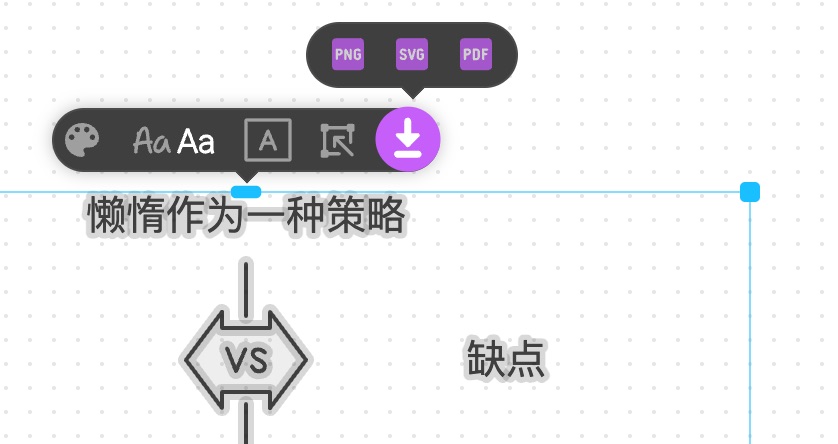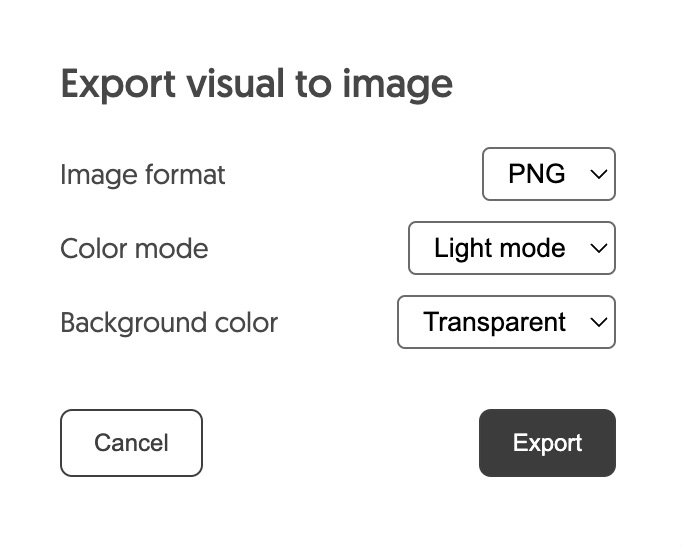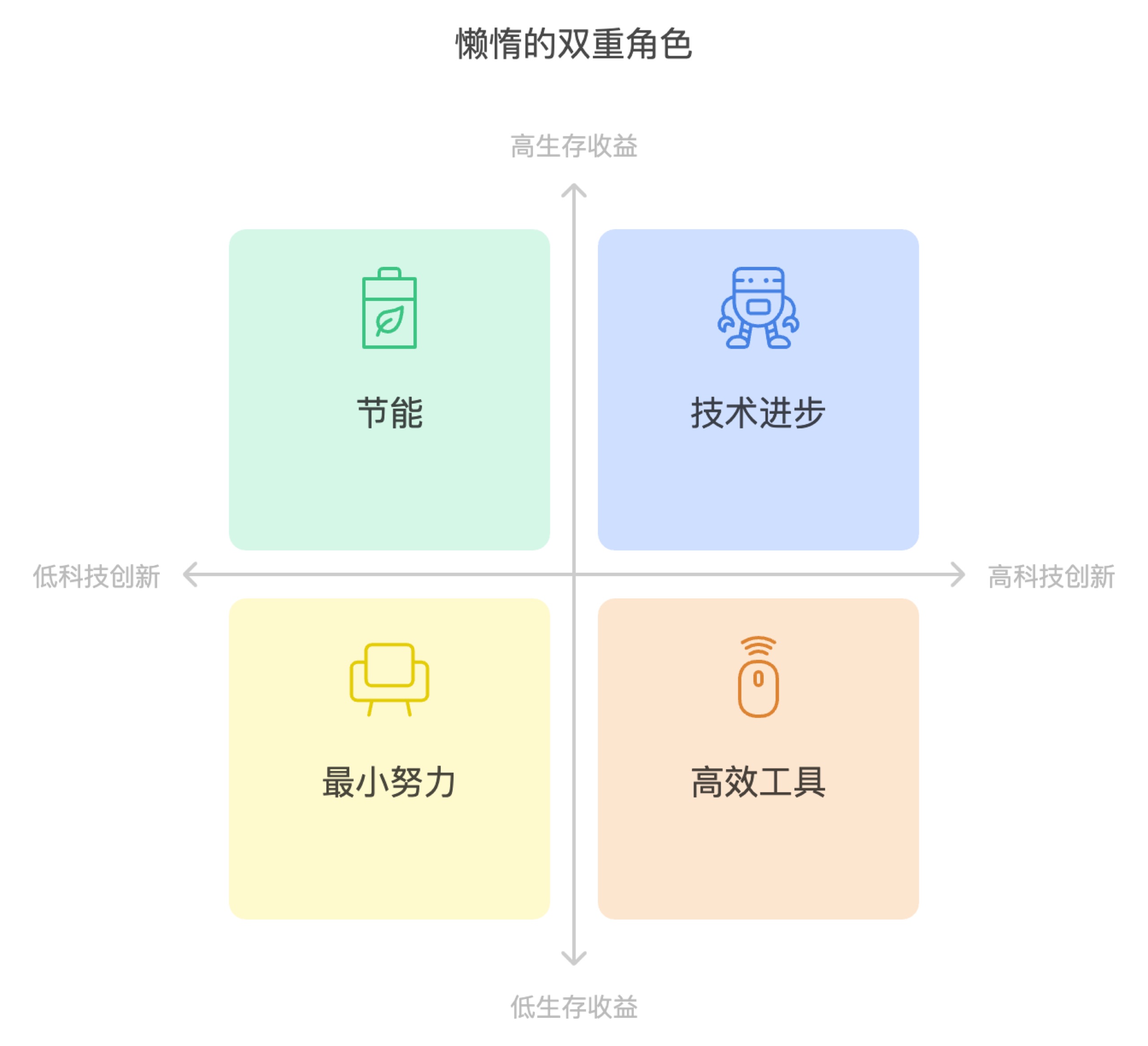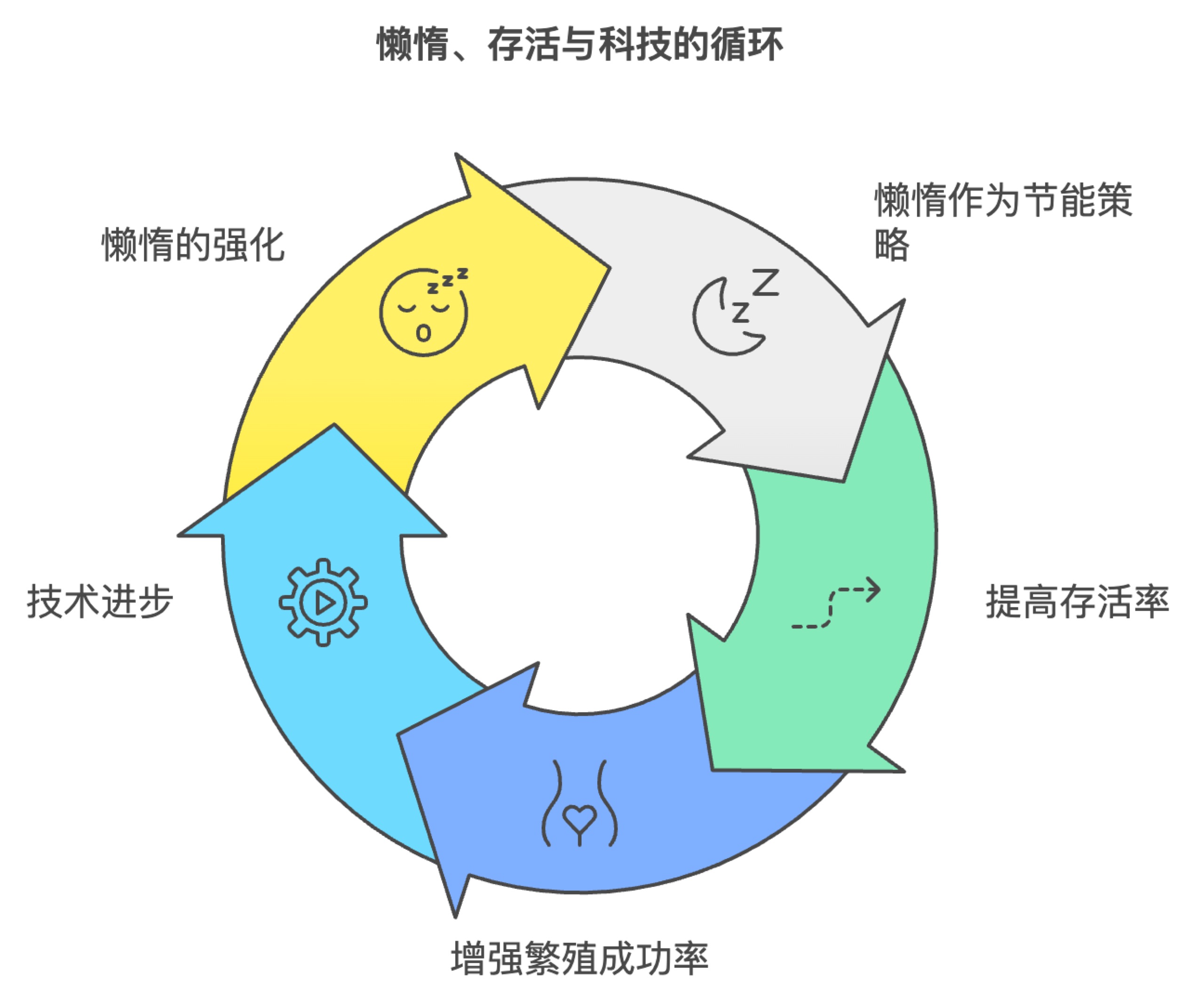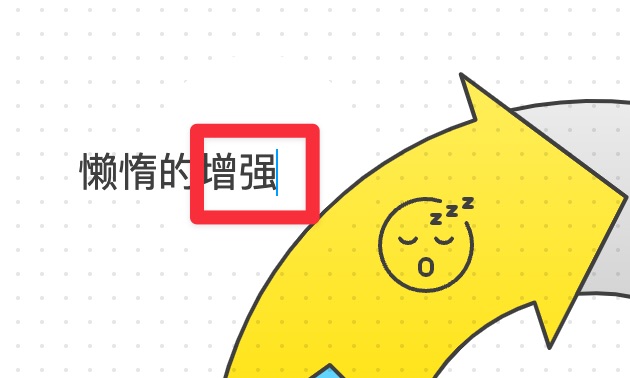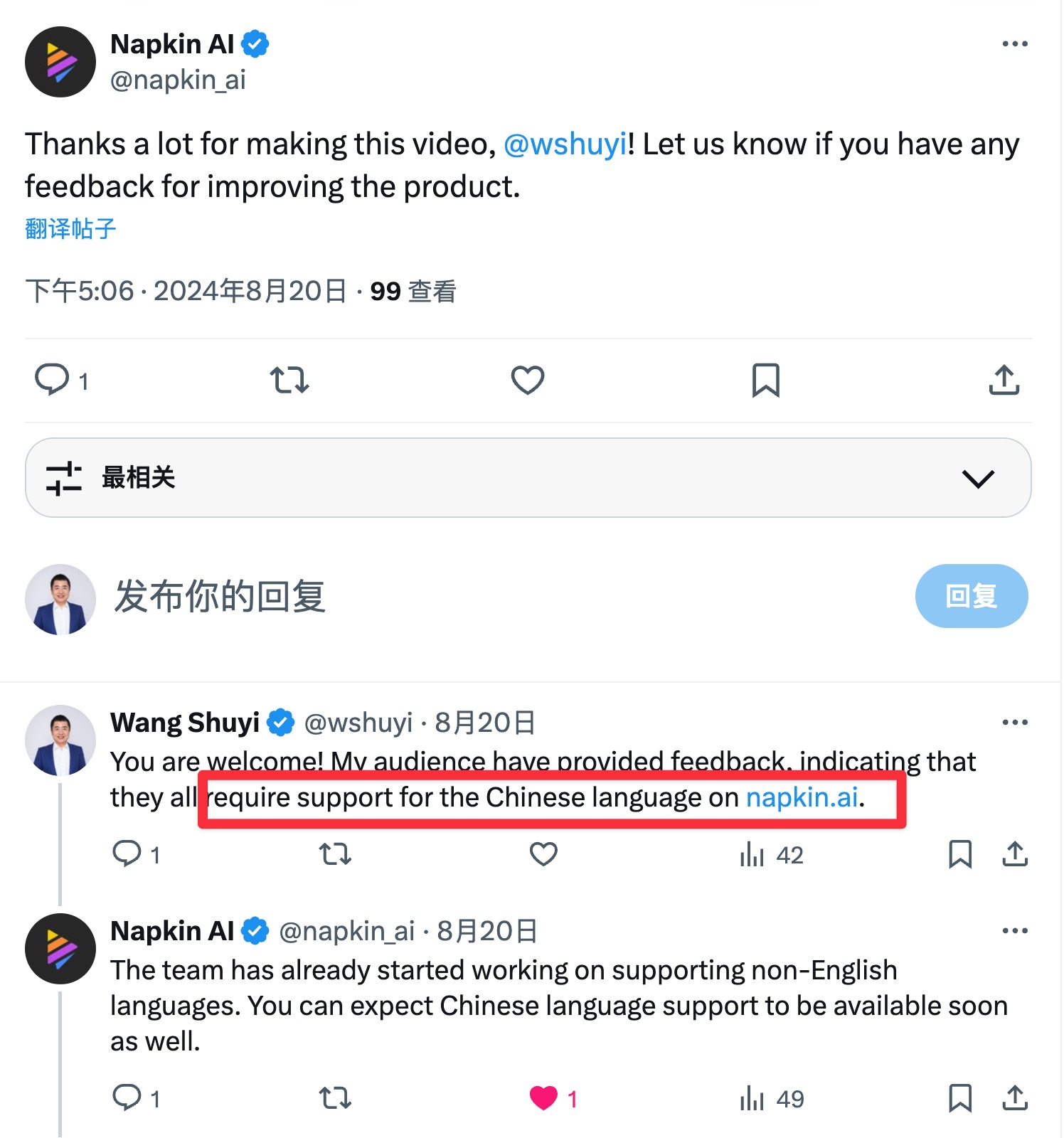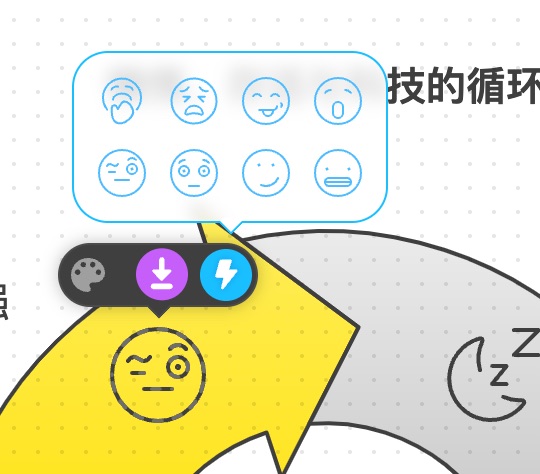有了这款工具,你若依然把大段文字贴到 PPT 里,就说不过去了吧?

需求优秀的展示,往往会尽量使用图形,而不是把文字直接贴上。
这句话,我跟自己课上的学生重复了很多遍。但是,效果不彰。
想想也正常,把写好的文字总结做成图,也是需要花时间和精力的。况且,有这些投入也未必能做得足够好。这里面需要概念的理解,制图的经验,还有对工具的熟悉。
有困难是事实,可图表确实有助于更清晰地讲解问题,让听众或学生快速掌握内容。因此对于经常需要演示的人来说,是刚需。有了今天这款工具,你在演示或报告中加入概念图形说明,就会方便许多。
工具我给你介绍的这款 AI 应用,名为 napkin.ai。网址为:https://napkin.ai/ 。可以让你输入文字后直接生成概念图。非常简便易用,效果也很出色。
这款应用由方军老师推荐。他试用后觉得效果不错,开玩笑说「如果 AI 再聪明一点,我们就没饭吃了」。
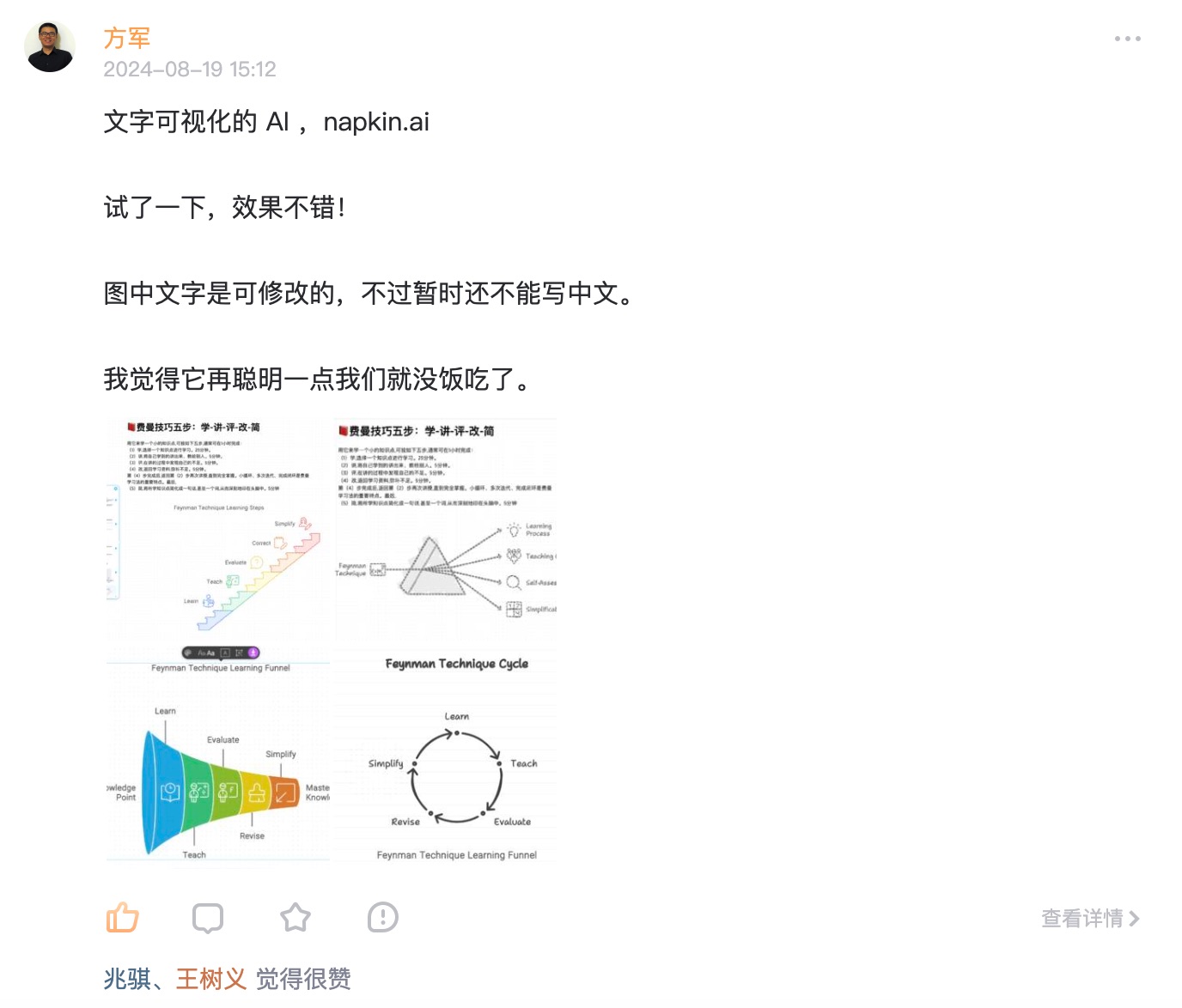
我觉得目前来看,工具还替代不了演讲者。但是这种「居安思危」的意识,还是值得提倡的。
使用这款应用在线运行,无需下载。首先,请你打开官网(https://napkin.ai/)并注册,界面非常简洁。
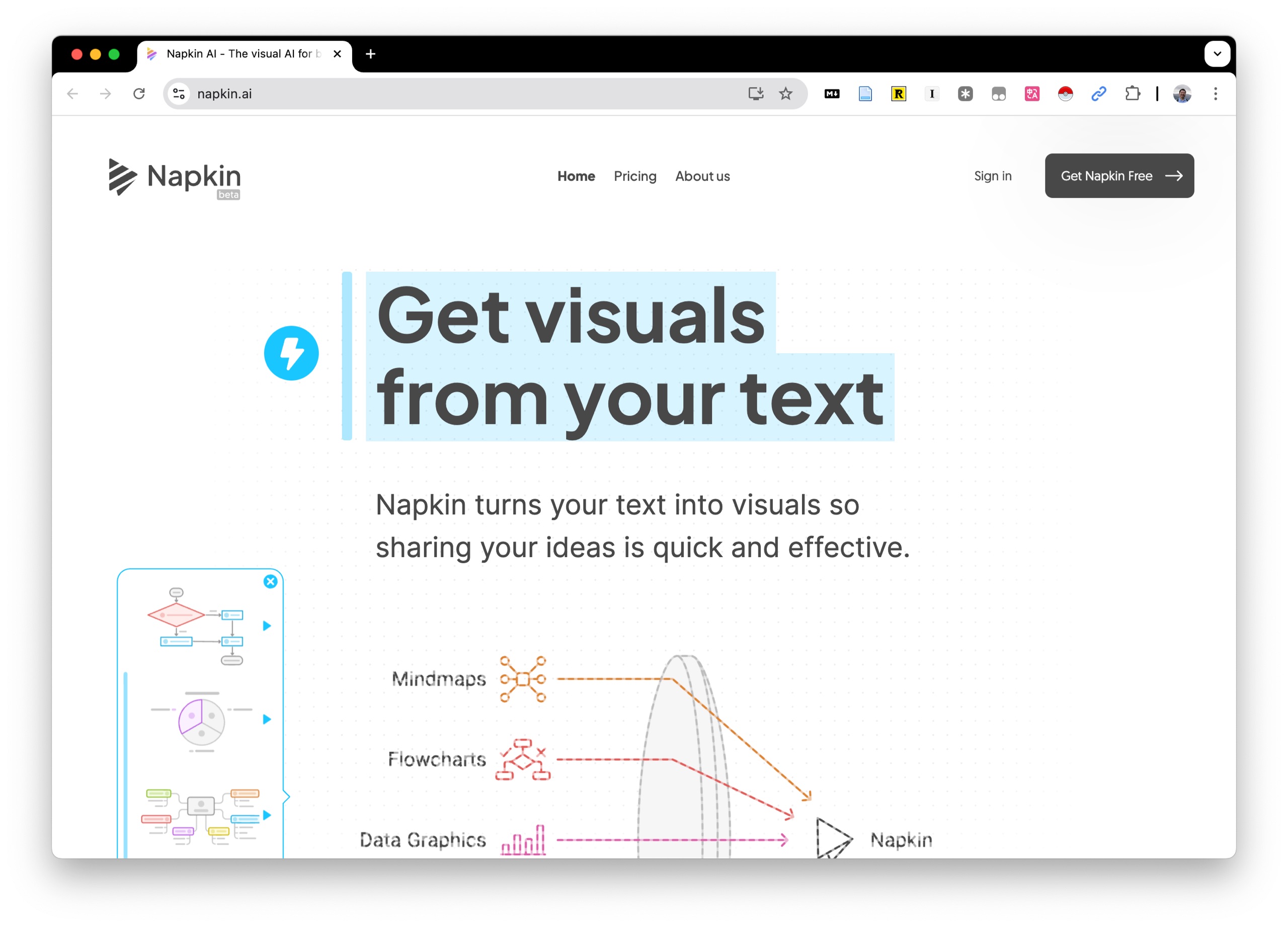
注册之后,屏幕中间有一个大按钮,写着「创建我的第一个 napkin」。
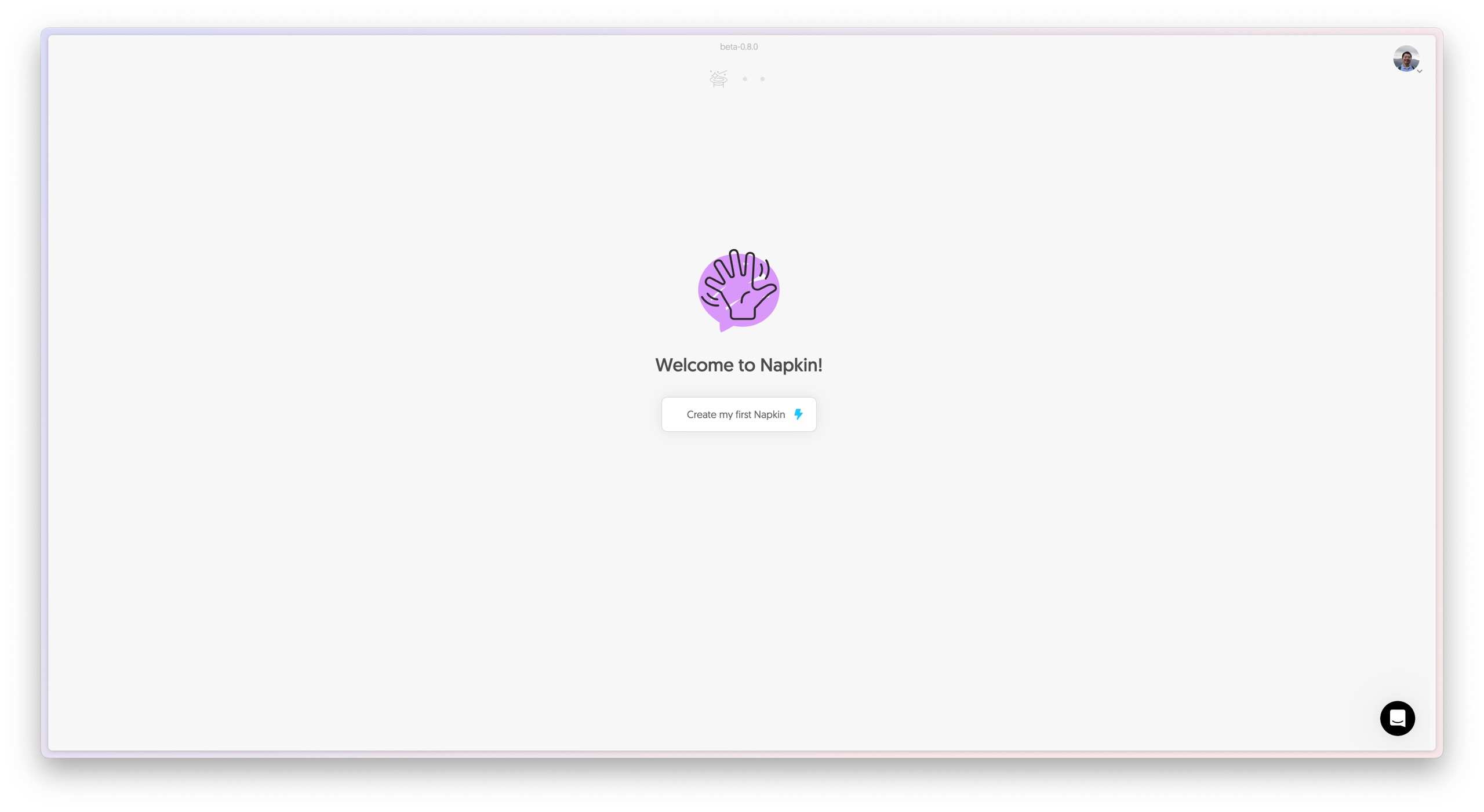
Napkin 意为餐巾纸。有些人喜欢在餐巾纸上快速记录内容,这可能是它名字的由来。
我新建了一个 napkin。添加文本有两种选择,其中一个是 AI 生成文本内容。
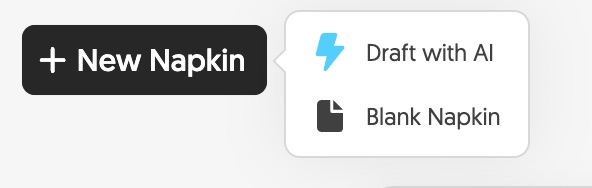
我决定选择第二个选项,通过自己输入文本内容来制作概念图,更加可控。作为样例,我使用了我博客文章中的一段文字。
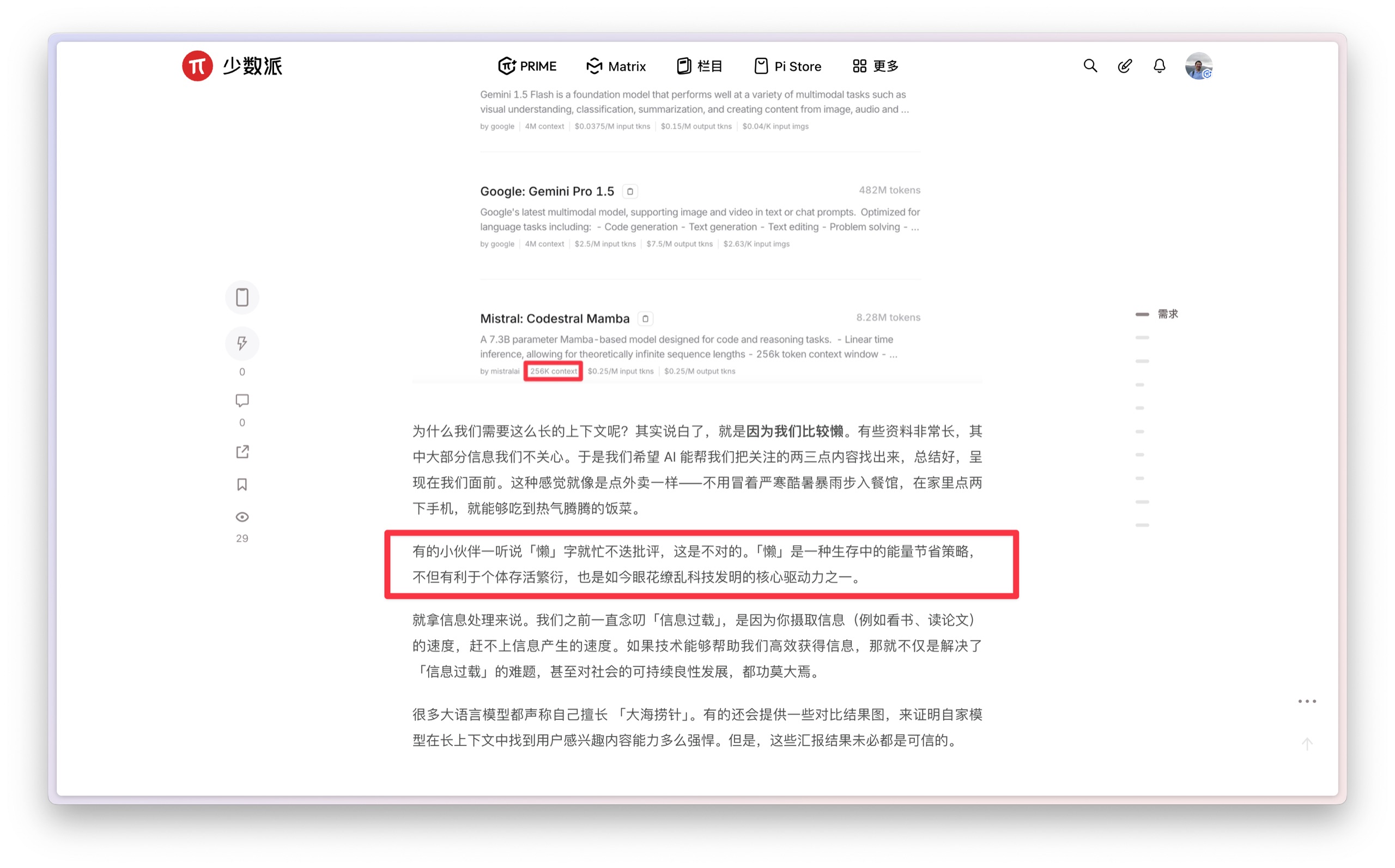
「懒」是一种生存中的能量节省策略,不但有利于个体存活繁衍,也是如今眼花缭乱科技发明的核心驱动力之一。
我们把这段文字贴进去:
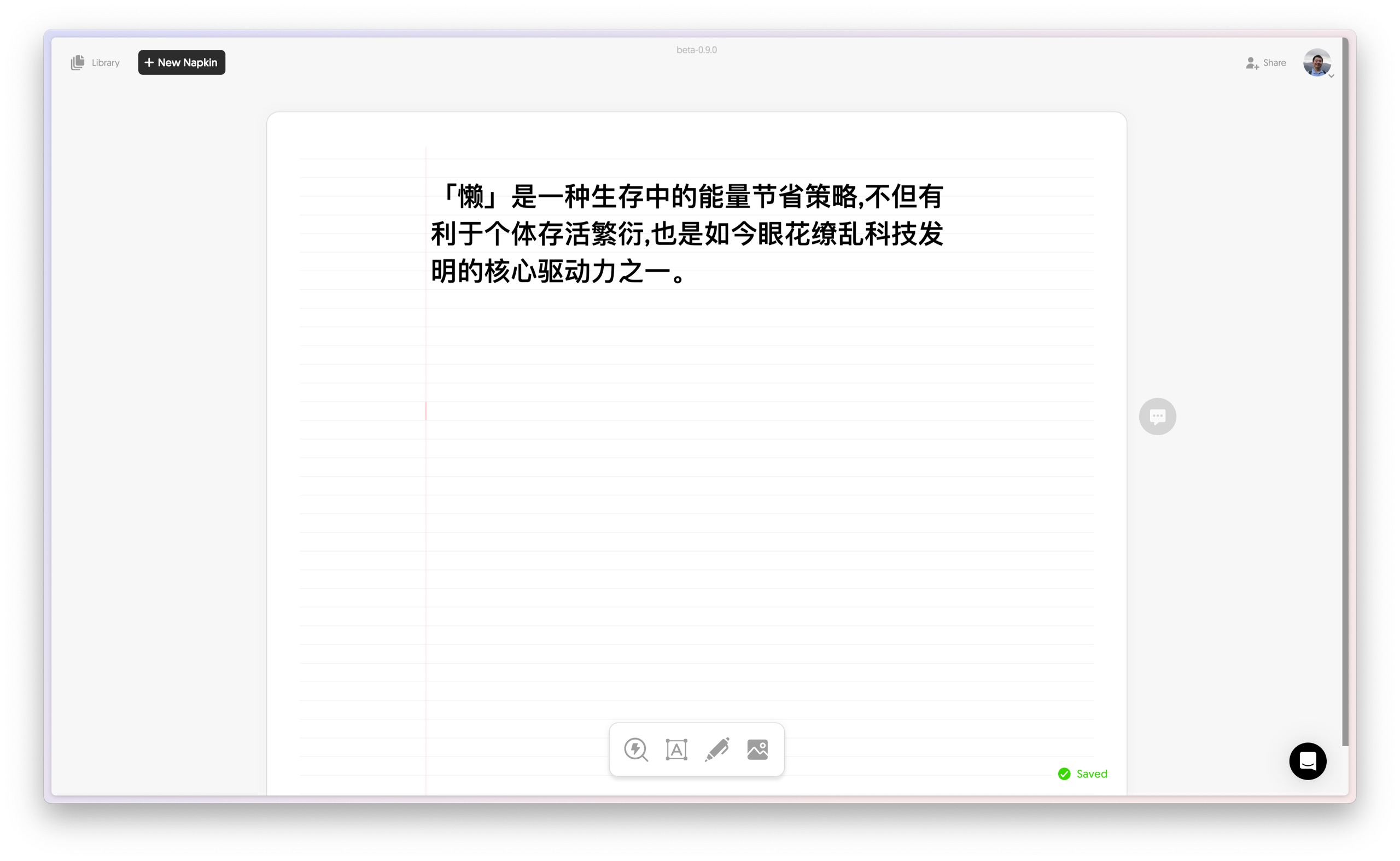
全选这段文字后,你点击闪电图标就可以使用 auto Spark(自动激发灵感绘图)功能。你们可以看到动画交互界面非常好,napkin.ai 扫描这段文字,然后生成了各种图表,供我们选择。
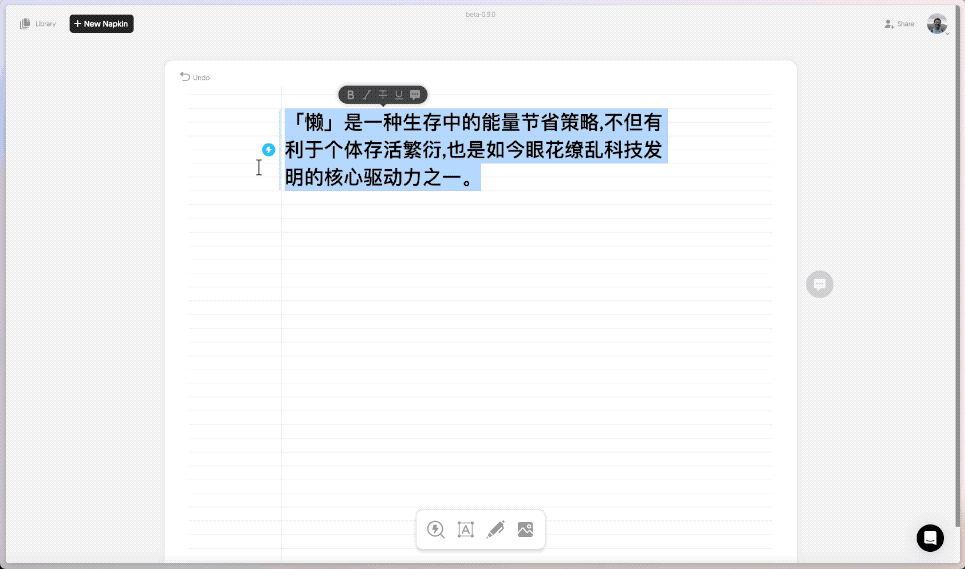
我们先选这个图,以优缺点对比的形式说明懒惰会给你带来什么。
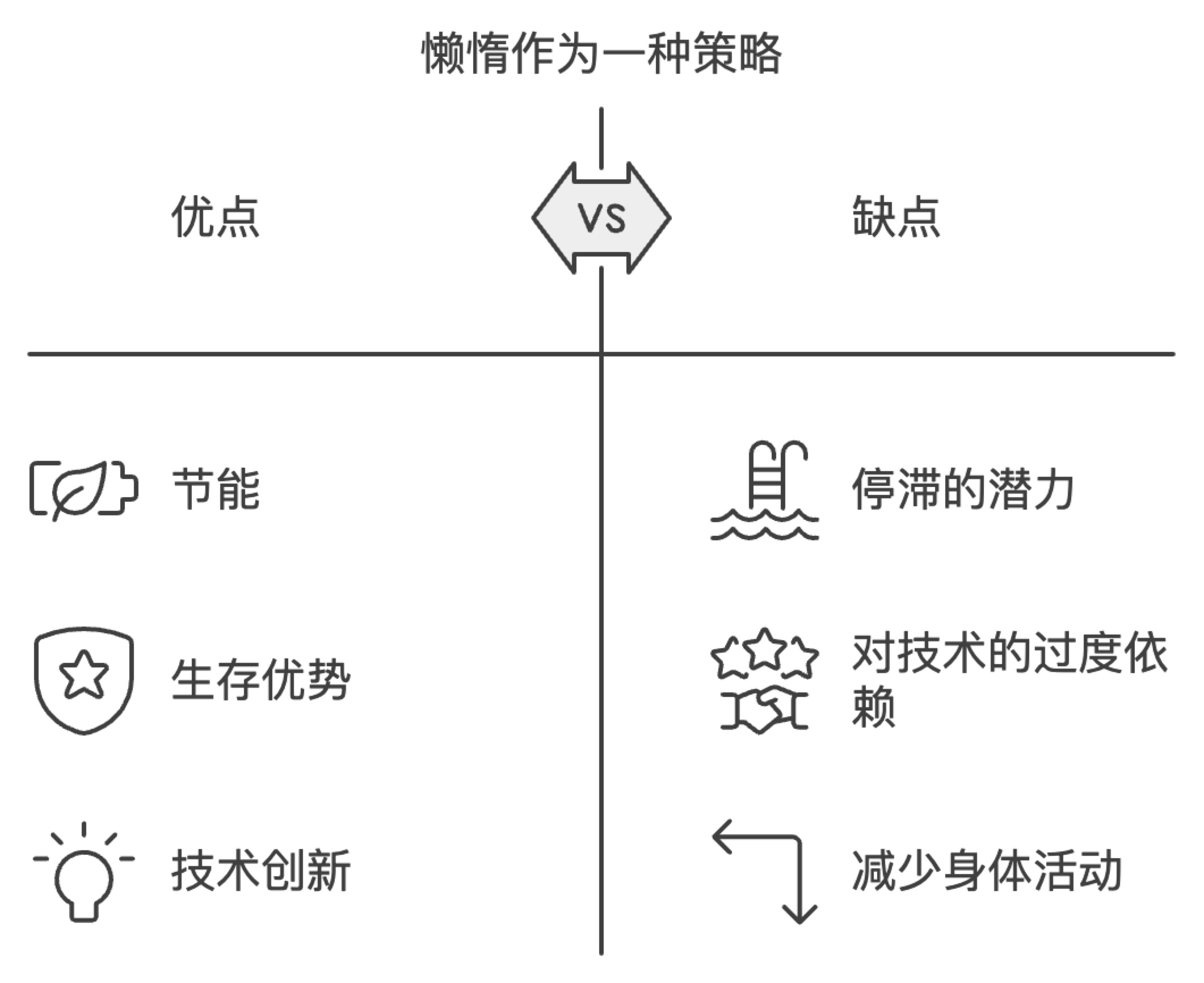
你看,napkin.ai 还自动补充了一些要点,让优缺点两边的内容更加丰富和平衡。不仅如此,每一个要点,都用图标的形式展示,非常直观而生动。
你可以将其导出为 PNG 格式,PDF 格式,或者 SVG 格式。
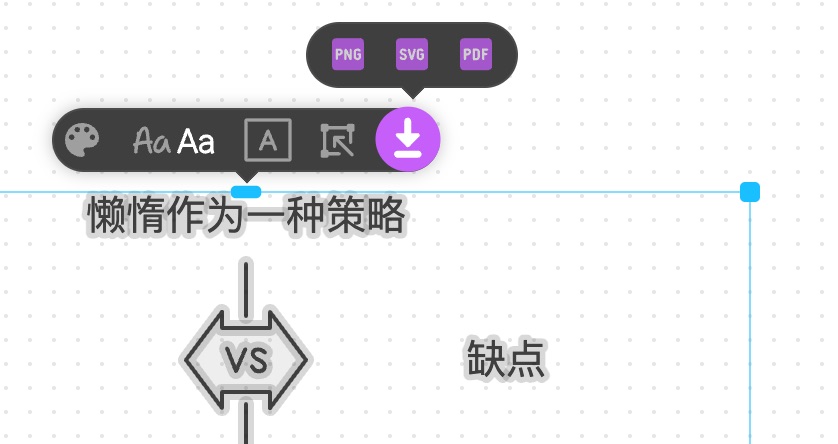
导出的时候,你还可以选择颜色模式与背景的透明度等,以便让不同的导出图像,适合各种不同的场景。
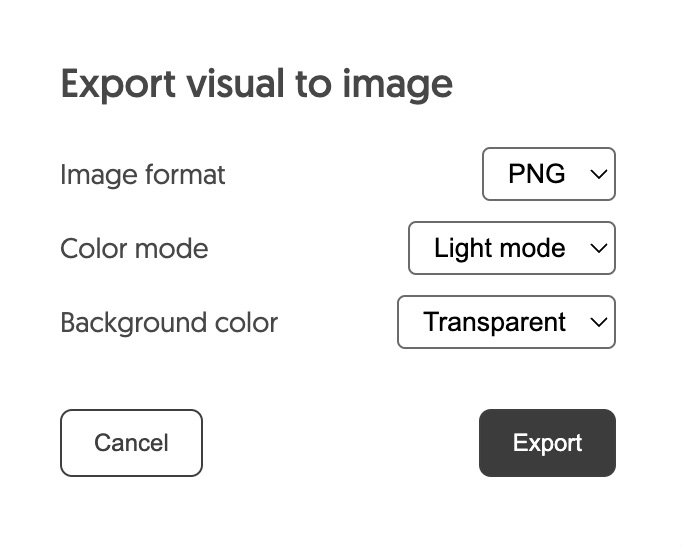
你可能会觉得做成对比表格的形式有些单调,别担心,你可以选择其他多种样式。
例如这里的四象限表达法,加上了不同维度后,是不是显得你要讲解的内容愈发系统化?
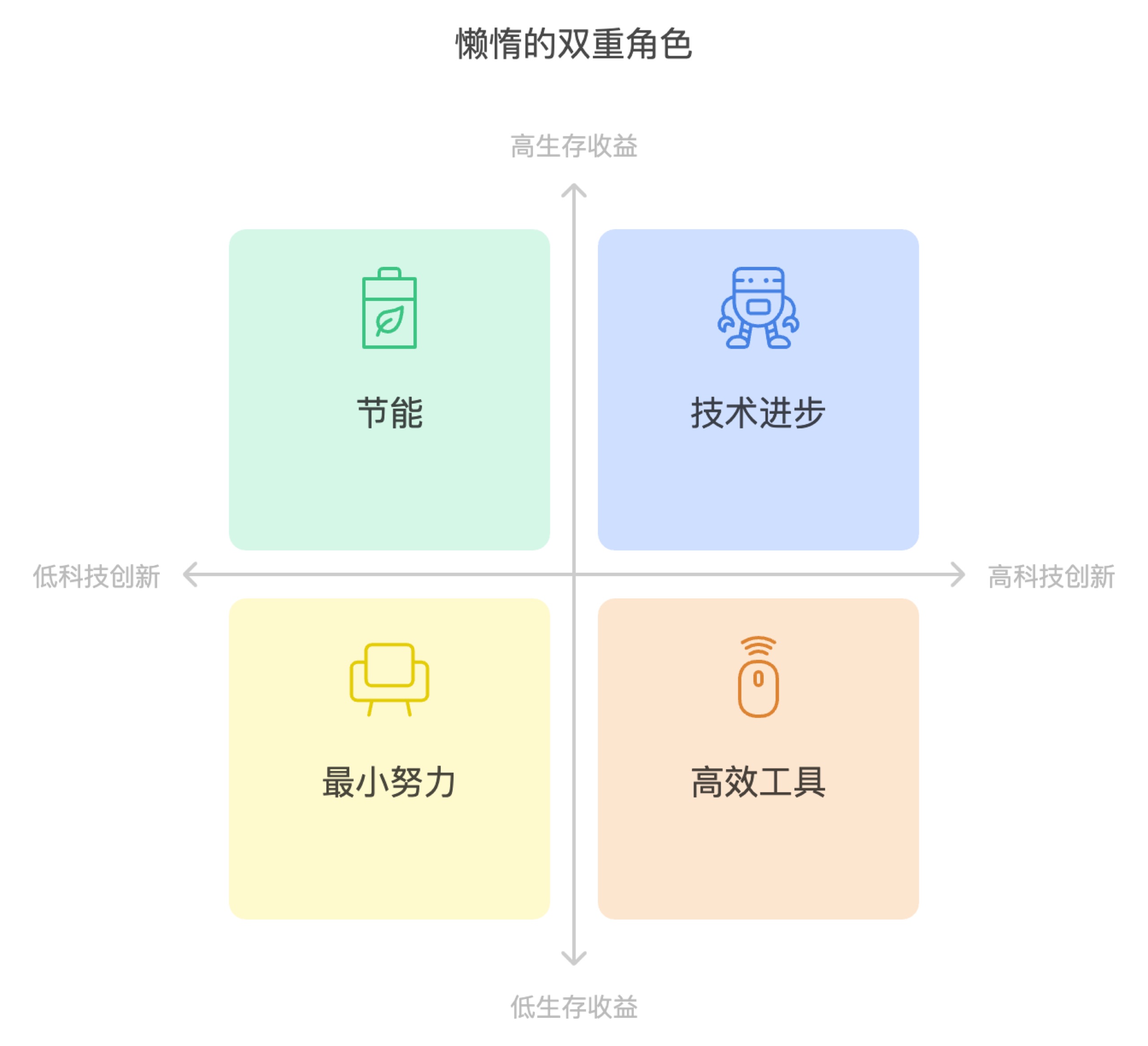
再比如下面这张图,把循环强化过程整体展示,是不是让你感觉「懒」简直就是天经地义呢?
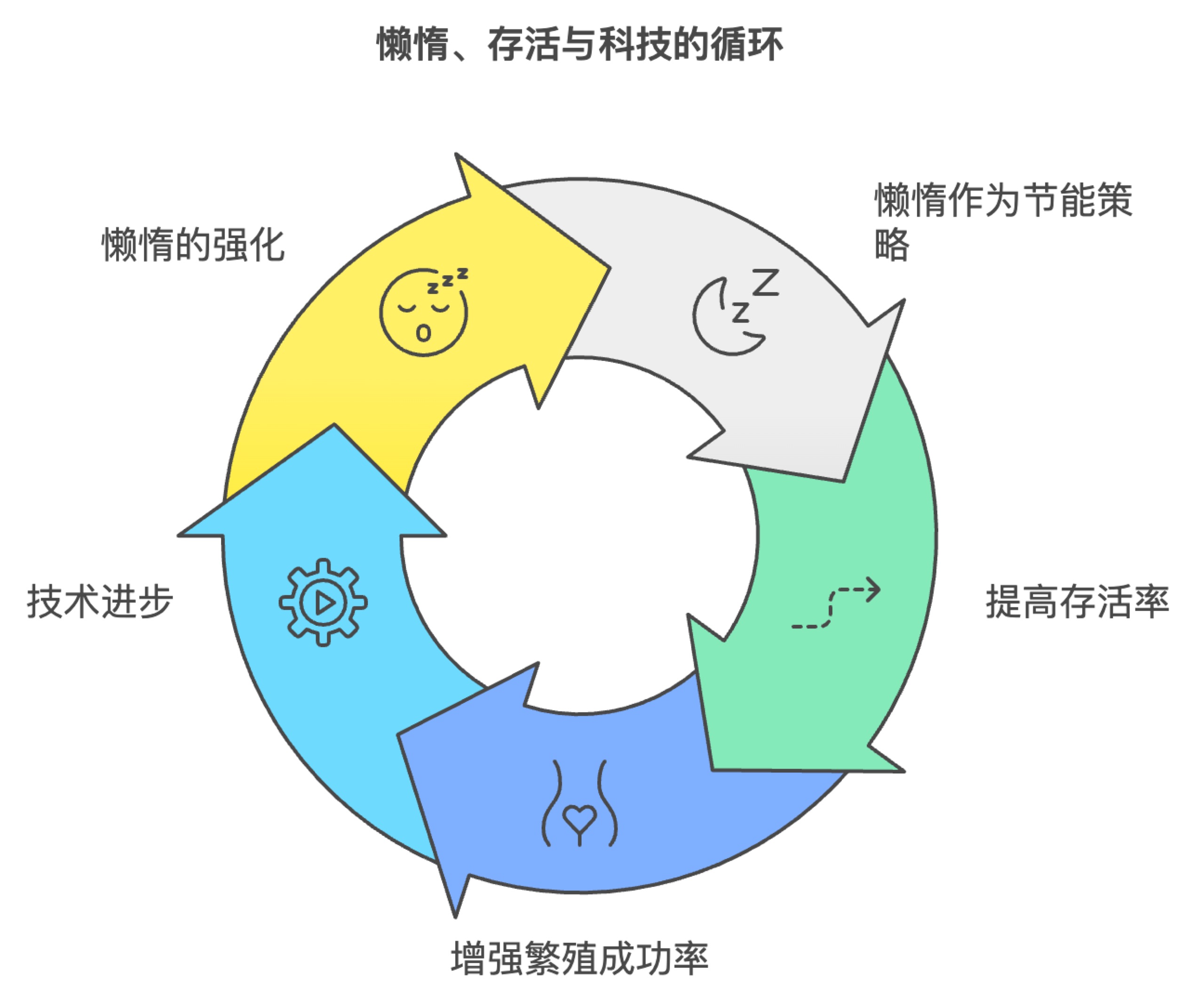
你不一定只能用它生成的固定样式,因为图都是可以修改的。点击后你会发现每一部分都可以改。例如文字,我这里把原先的「强化」改成了「增强」。
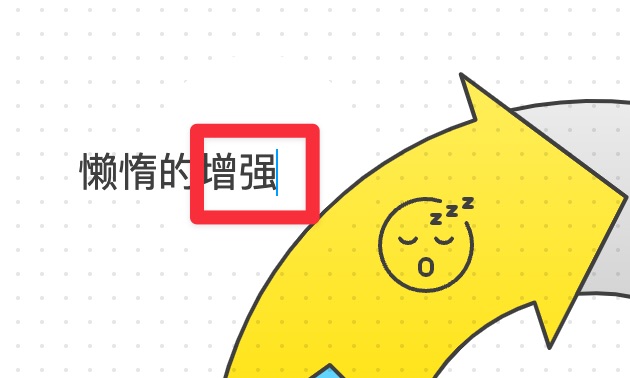
原本 napkin.ai 刚推出的时候,中文支持并不好。我跟官方反馈过后,他们很快就支持了包括中文在内的多种语言支持。响应速度还是很令人满意的。
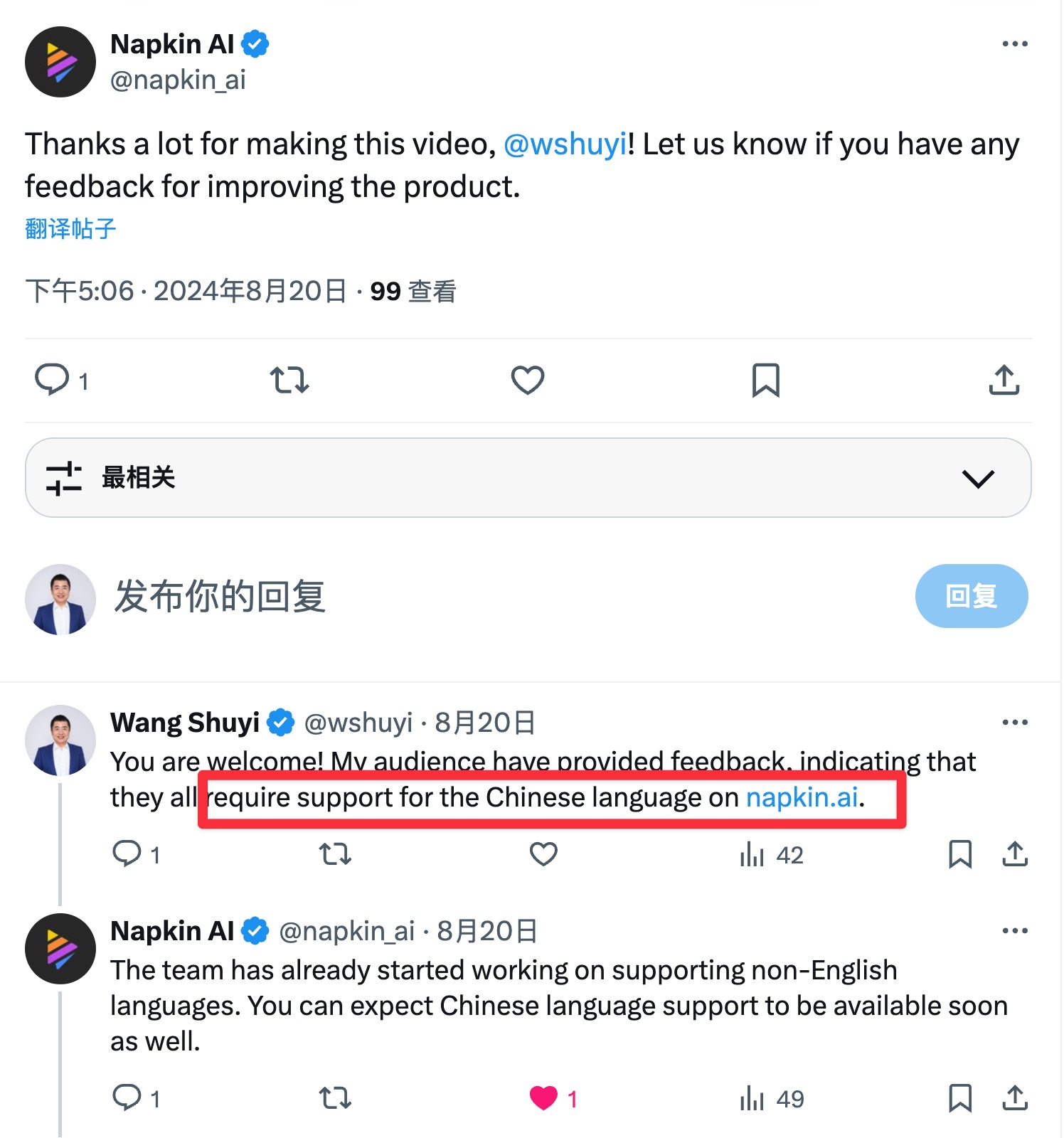
除了文字以外,就连图标你也可以在多个选项中更换。
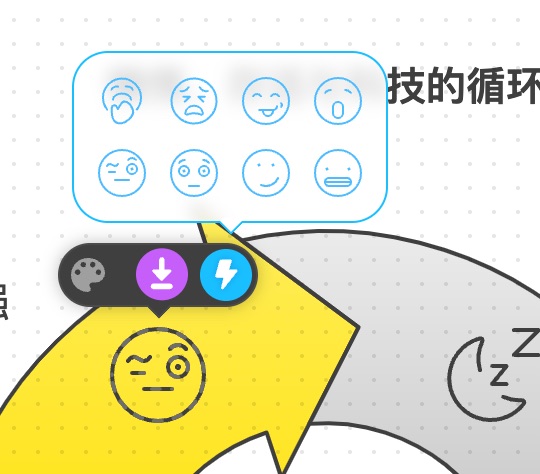
有了这么方便灵活的工具,你是不是也突然有了更强的创作欲望,重新打开自己尘封已久的 PPT ,打算把它变得更加生动了呢?
小结Napkin.ai 这款应用可以帮助我们根据要表达的内容,快速形成概念示意图初稿,让你的展示更加形象生动,减小投入时间,降低过程的痛苦。
Napkin.ai 甚至可以帮你激发灵感 —— 有时候你可能想不到某个概念可以用这样的图来阐释,但现在它的原型作为选项就放在这里,可能会让你眼前一亮。你还能非常方便修改其内容,这就给后续的迭代提供了良好的基础。
话说回来,有了这款工具,你若依然把大段文字贴到 PPT 里,就说不过去了吧?
赶紧试试吧。祝(AI 辅助的)视觉化概念表达轻松愉快,充满乐趣!
如果你觉得本文有用,请点赞。
如果本文可能对你的朋友有帮助,请转发给他们。
欢迎关注我的专栏,以便及时收到后续的更新内容。
延伸阅读
https://blog.sciencenet.cn/blog-377709-1450276.html
上一篇:
对长文档「大海捞针」提问,大模型们能力对比如何?下一篇:
如何安装和设置 Go 版本的 fabric AI 工作流框架?
 精选
精选